Зараз у багатьох користувачів соціальної мережі ВКонтакте є власні групи. Часто вони створюються у вигляді відкритих спільнот, тобто доступні для перегляду і вступу всіх профілів, однак іноді це потрібно змінити, перевівши сторінку в стан закритою. Тоді всі інші користувачі зможуть тільки подавати заявку в співтовариство і чекати відповіді адміністрації, щоб переглядати публікації і залишати коментарі.
Перед початком ознайомлення з інструкціями хотілося б уточнити, що зробити закритою можна тільки групу, а для публічних сторінок налаштування приватності просто відсутні, оскільки вони спочатку є загальнодоступними. Враховуйте це при прочитанні даного матеріалу.
Спосіб 1: Повна версія сайту
Більшість власників власних спільнот управляють ними через повну версію ВКонтакте, використовуючи ноутбук або персональний комп'ютер, тому цей метод ми вирішили розглянути першим. Присвоєння групи статусу закритою таким способом займе менше хвилини часу, з чим впорається навіть початківець користувач.
- Відкрийте свою сторінку ВК і виберіть розділ "Співтовариства".
- на вкладці «Управління» перейдіть в бажану групу.
- На панелі праворуч виберіть розділ «Управління», Який відзначений значком у вигляді шестерінки.
- У категорії "Основна інформація" ви побачите рядок «Тип групи». Клацніть по напису «Відкрита» для початку редагування.
- З'явиться спливаюче меню, де слід вибрати «Закрита».
- По завершенні налаштувань збережіть зміни і переконайтеся, що вони були успішно застосовані.
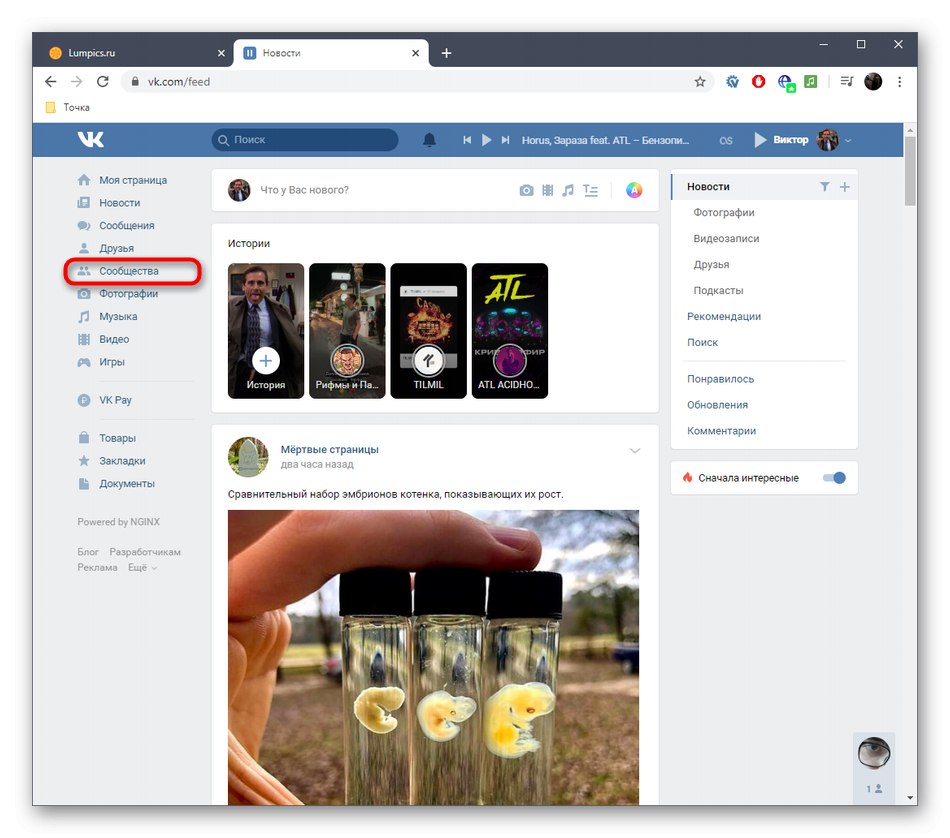
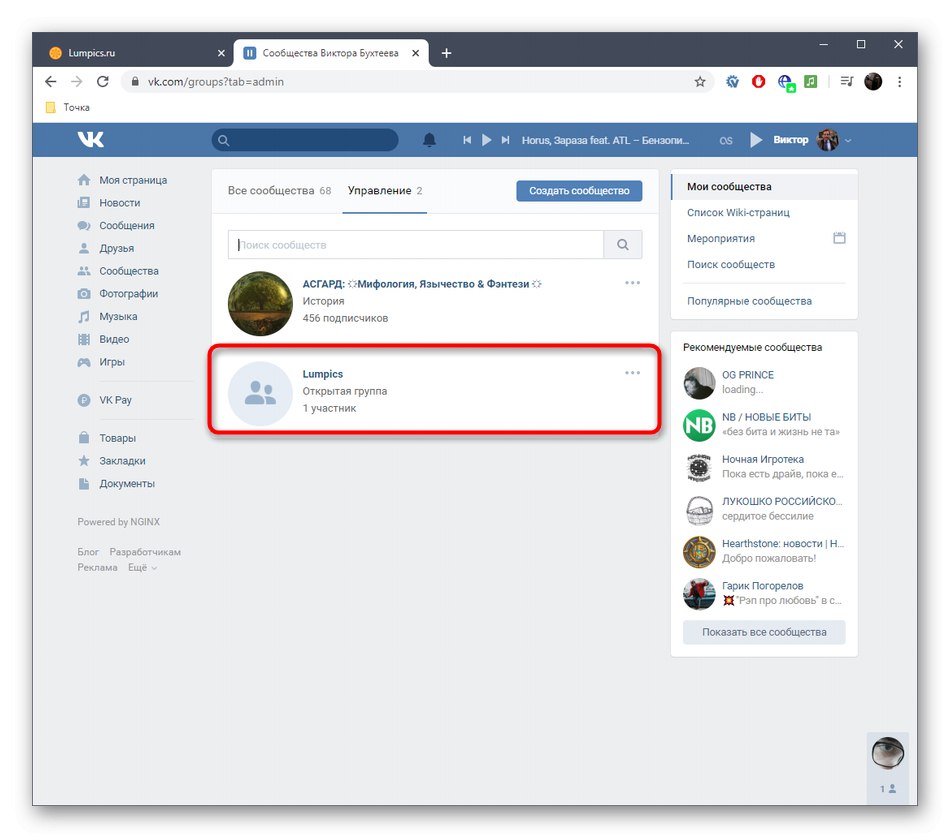
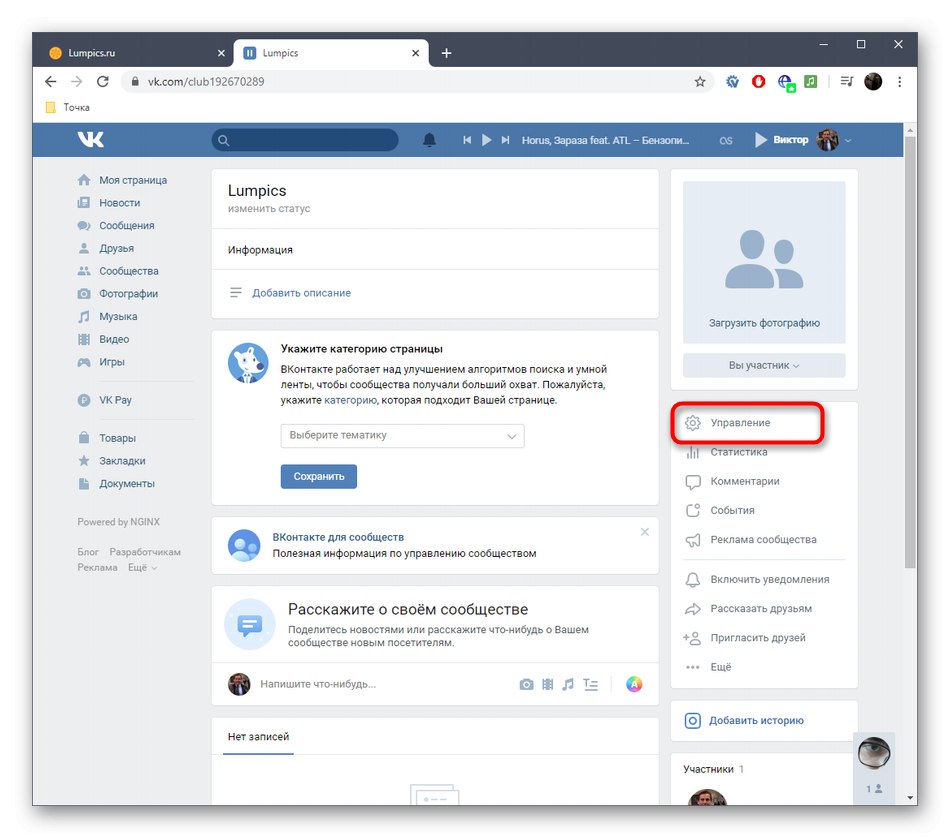
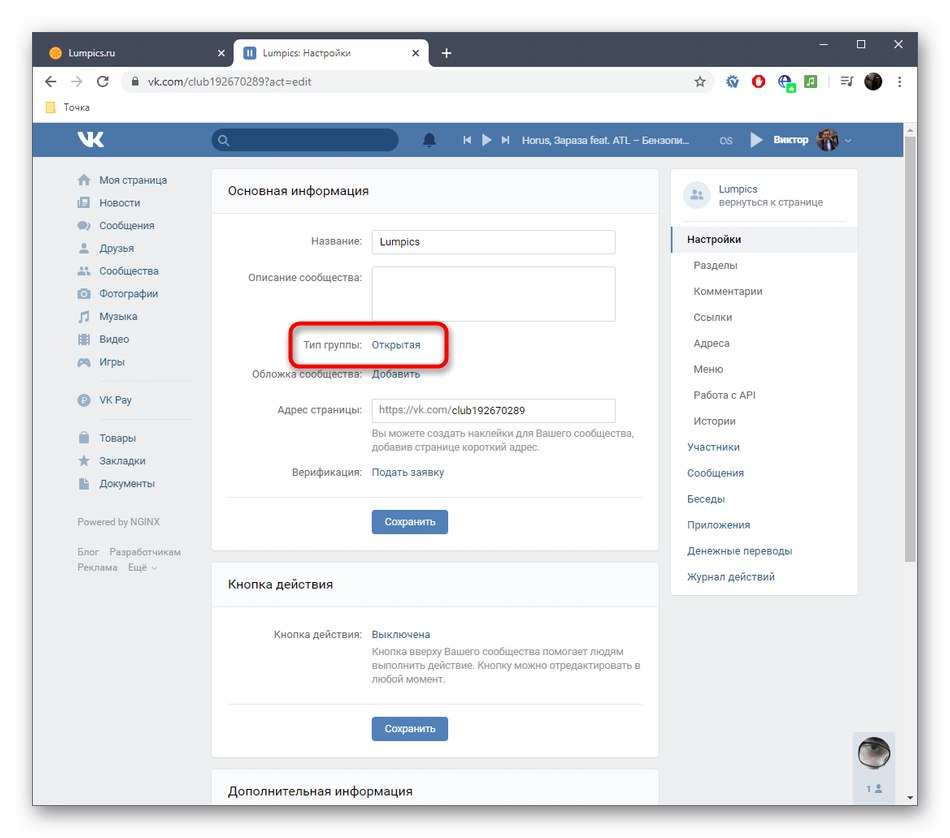

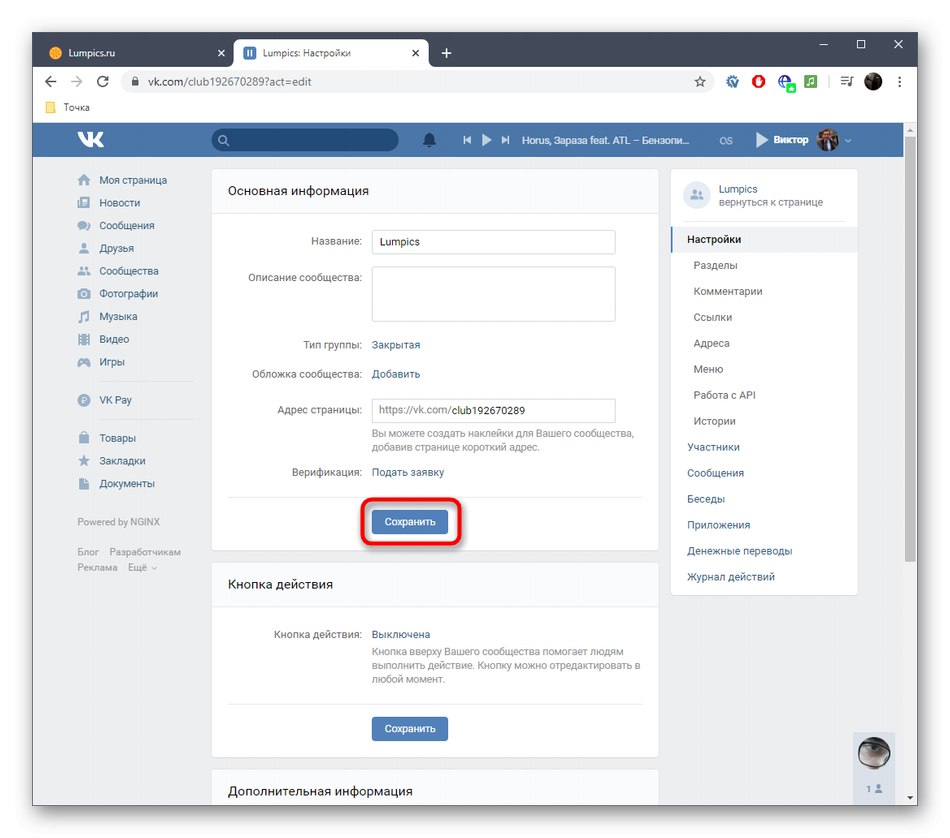
Тепер вступити в закрите співтовариство користувачі зможуть тільки шляхом подачі заявок. Не забувайте стежити за цим, приймати або відхиляти їх, якщо ви керуєте даної сторінкою. Враховуйте, що облікові записи, які раніше набули групу, все ще матимуть доступ до неї, тому рекомендується видалити всіх тих користувачів, яких ви не бажаєте бачити в рядах своєї групи.
Докладніше: Як видалити учасника з групи ВКонтакте
Спосіб 2: Мобільний додаток
Розробники ВКонтакте постійно оновлюють свій мобільний додаток, переносячи туди все ті функції, які доступні в повній версії сайту і навіть вводячи унікальні опції. Всі необхідні інструменти з управління групою вже давно перенесені в цей додаток, а зробити її закритою через нього можна так:
або
- Відкрийте програму і в розділі «Огляд» Виберіть "Співтовариства".
- через вкладку «Керовані» перейдіть до необхідної групі.
- Праворуч від її назви буде знаходитися ікона шестерінки. Тапніте по ньому, щоб відкрити меню налаштувань.
- Натисніть на першу ж рядок під назвою «Інформація».
- Відзначте маркером пункт «Закрита».
- Застосуйте зміни, натиснувши на значок у вигляді галочки.
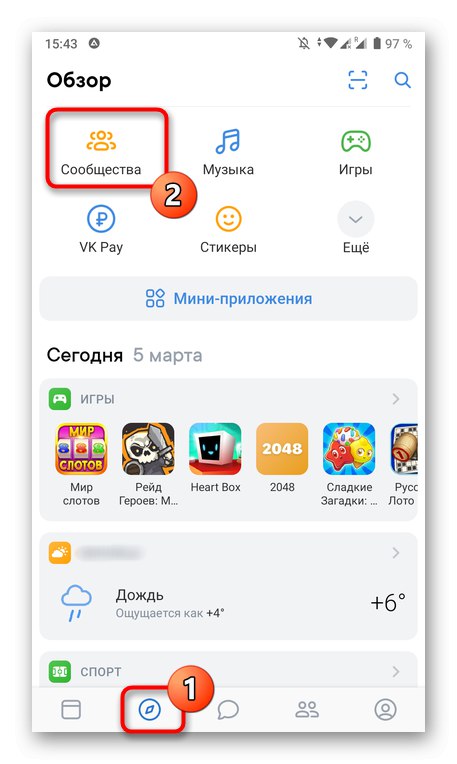
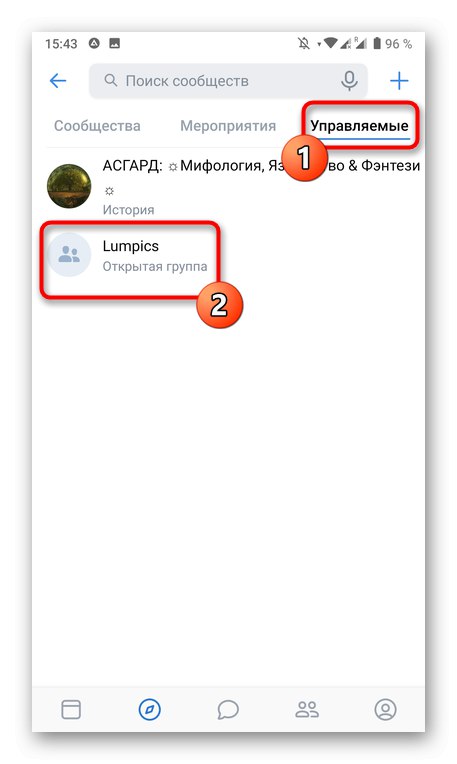
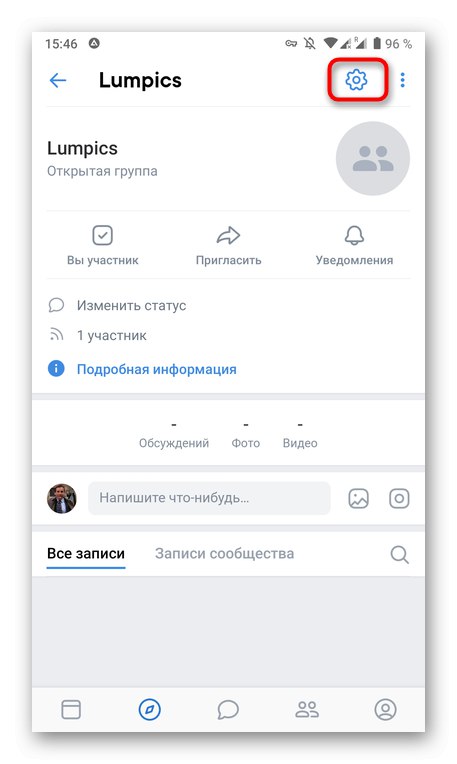
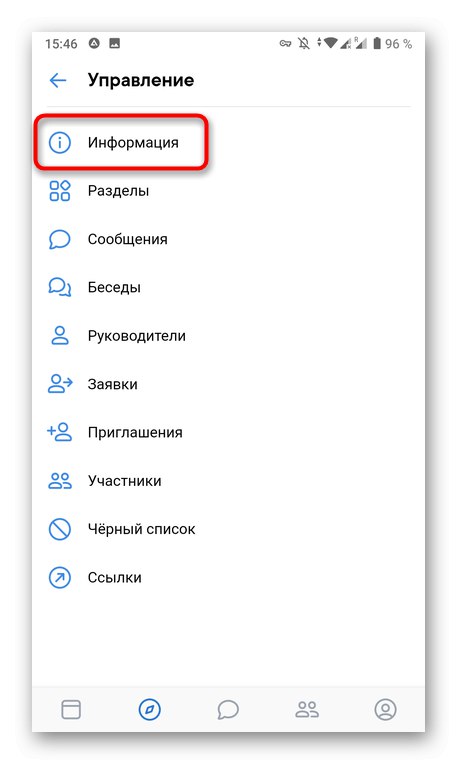
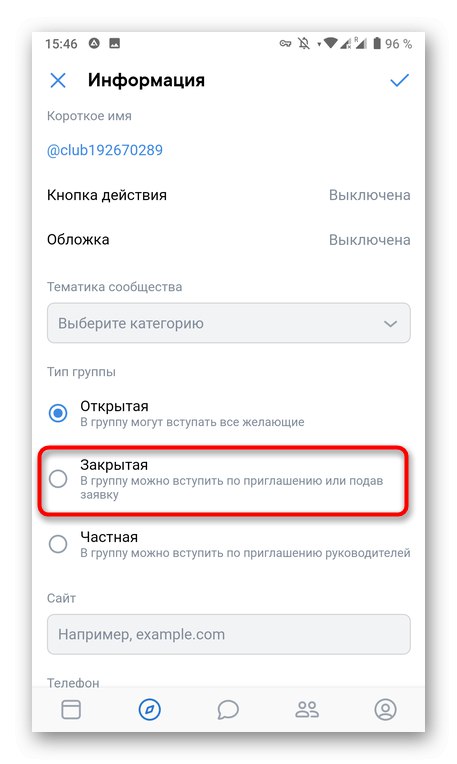
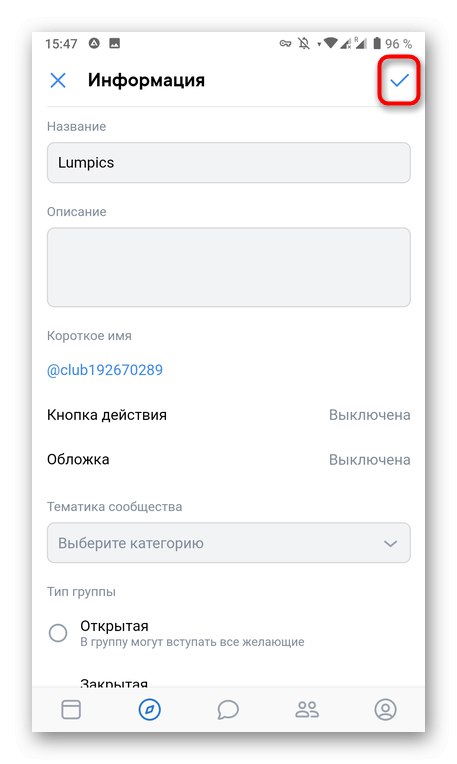
Спосіб 3: Мобільна версія сайту
Частина користувачів вважають за краще використовувати мобільну версію сайту ВКонтакте на своєму планшеті, смартфоні або ноутбуці. В такому випадку принцип настройки спільноти трохи змінюється, але все одно залишається схожим на ті інструкції, які ви побачили раніше.
- У мобільній версії сайту відкрийте список груп і перейдіть до потрібної.
- Натисніть по напису «Додати інформацію».
- відзначте пункт «Закрита».
- Залишилося тільки використовувати кнопку «Зберегти».
- Ви будете повідомлені про те, що всі зміни успішно застосовані.
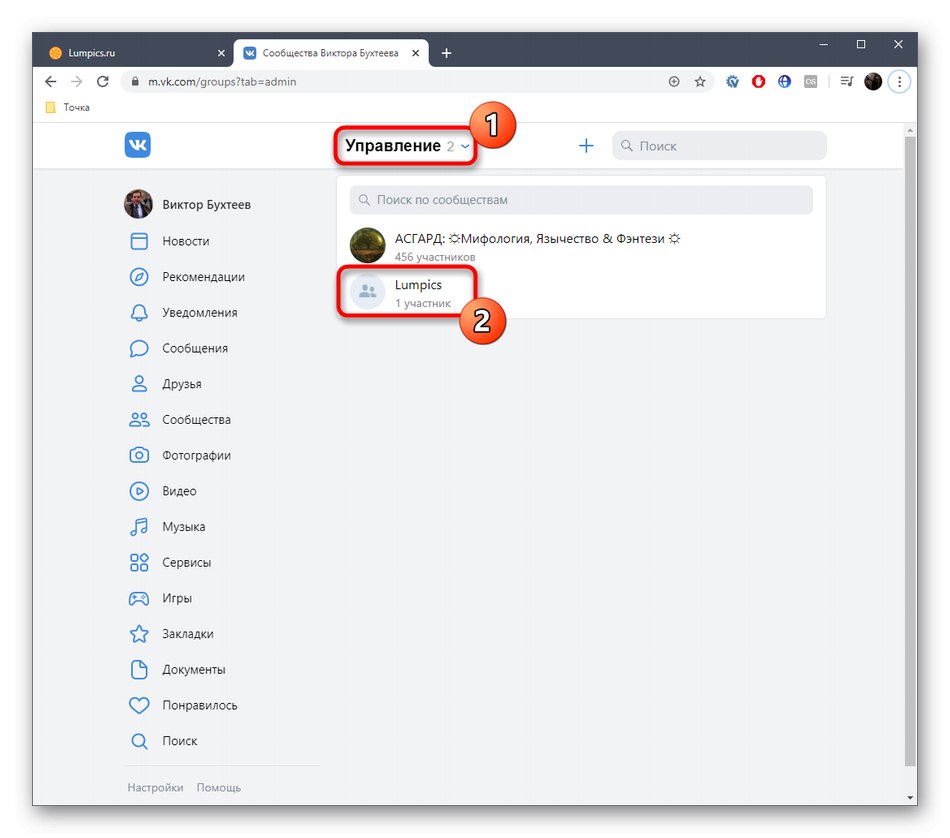
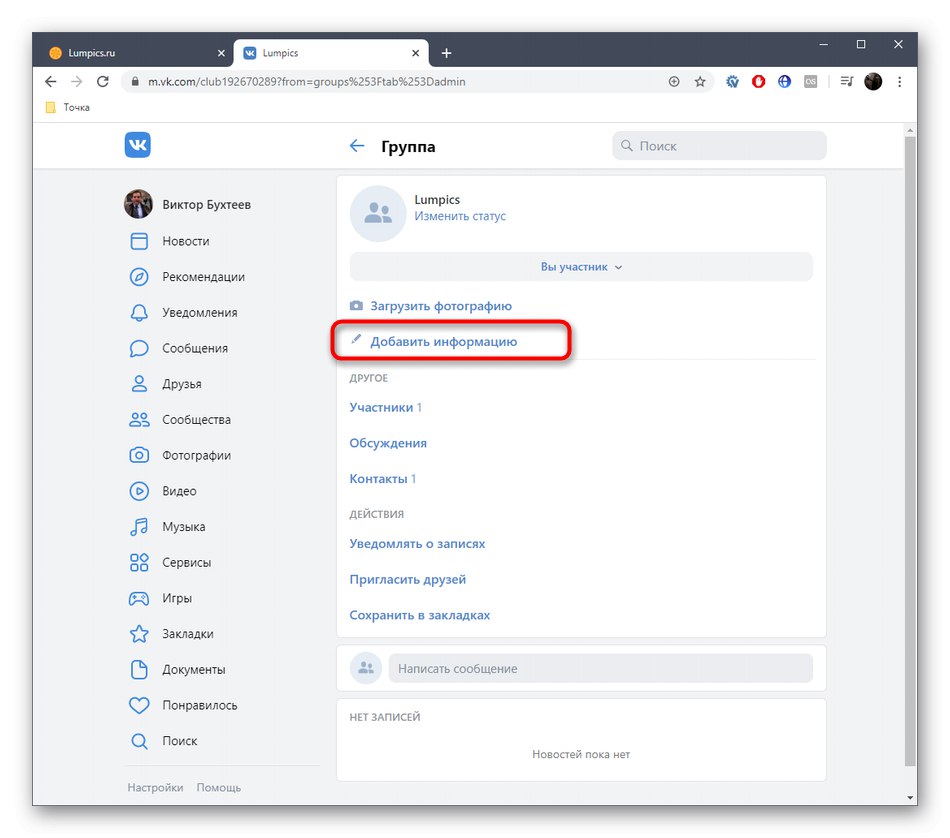
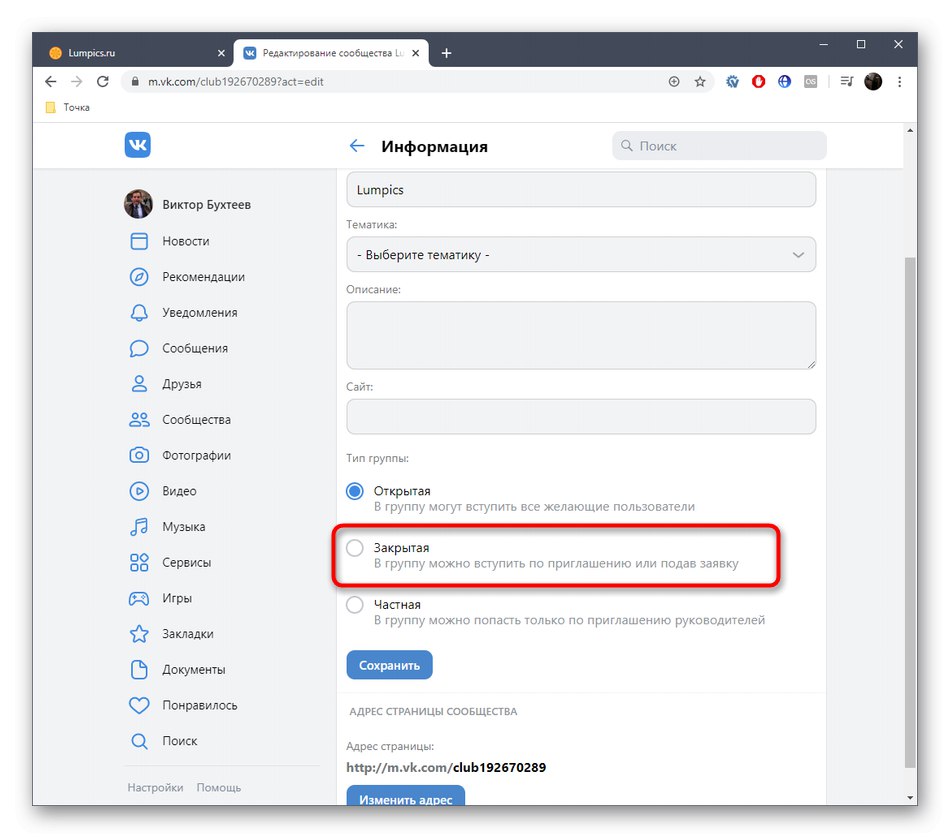
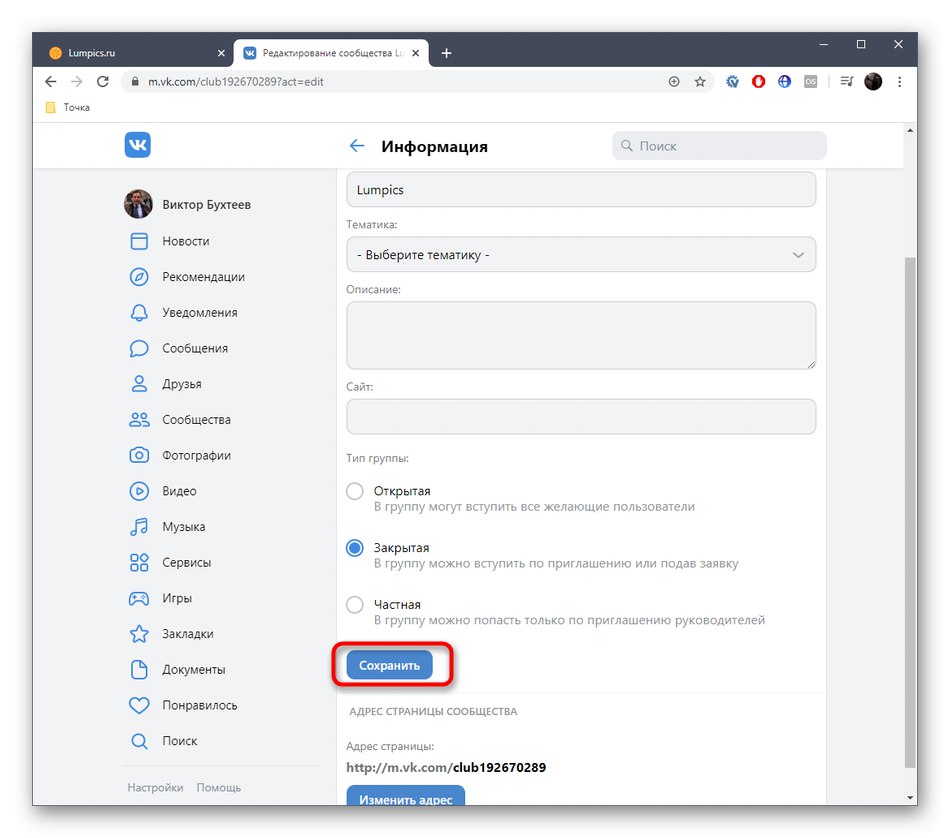
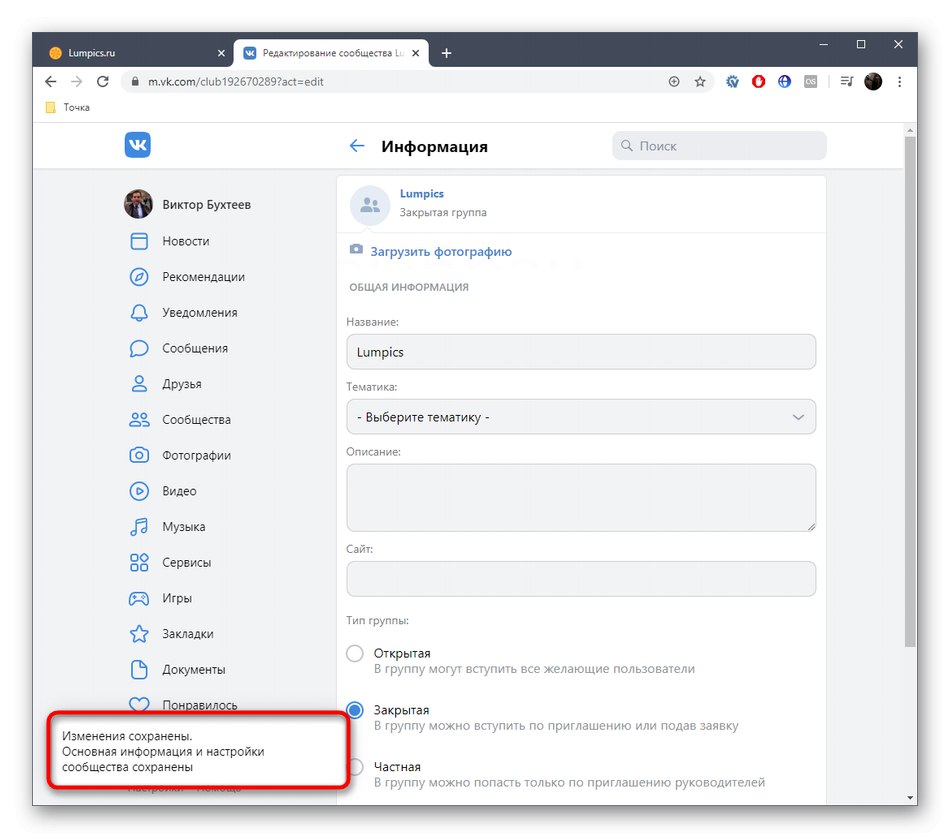
Крім перекладу спільноти в статус закритого часто у адміністрації з'являється необхідність у виконанні інших налаштувань. Розібратися в цій темі самостійно буває складно, тому ми рекомендуємо перейти до прочитання відповідного керівництва, клікнувши за наступним посиланням. Там ви знайдете всі необхідні відомості і зрозумієте, як саме виробляється редагування подібних сторінок.
Докладніше: Як редагувати групу ВКонтакте
Якщо потреба в закритій групі вже відпала, її сміливо можна знову зробити відкритою точно таким же чином, як здійснювався переклад в інший стан. У разі виникнення проблем з цією настройкою ознайомтеся з тематичним матеріалом далі.
Докладніше: Відкриття закритою групи ВКонтакте
Це була вся інформація з приводу закриття групи ВКонтакте. Як видно, всіма трьома способами дана дія виконується буквально в кілька кліків. Якщо цей варіант вас не влаштовує, залишається тільки видалити співтовариство, що теж виконується в особливих алгоритмам різними способами.
Читайте також: Як видалити групу ВКонтакте